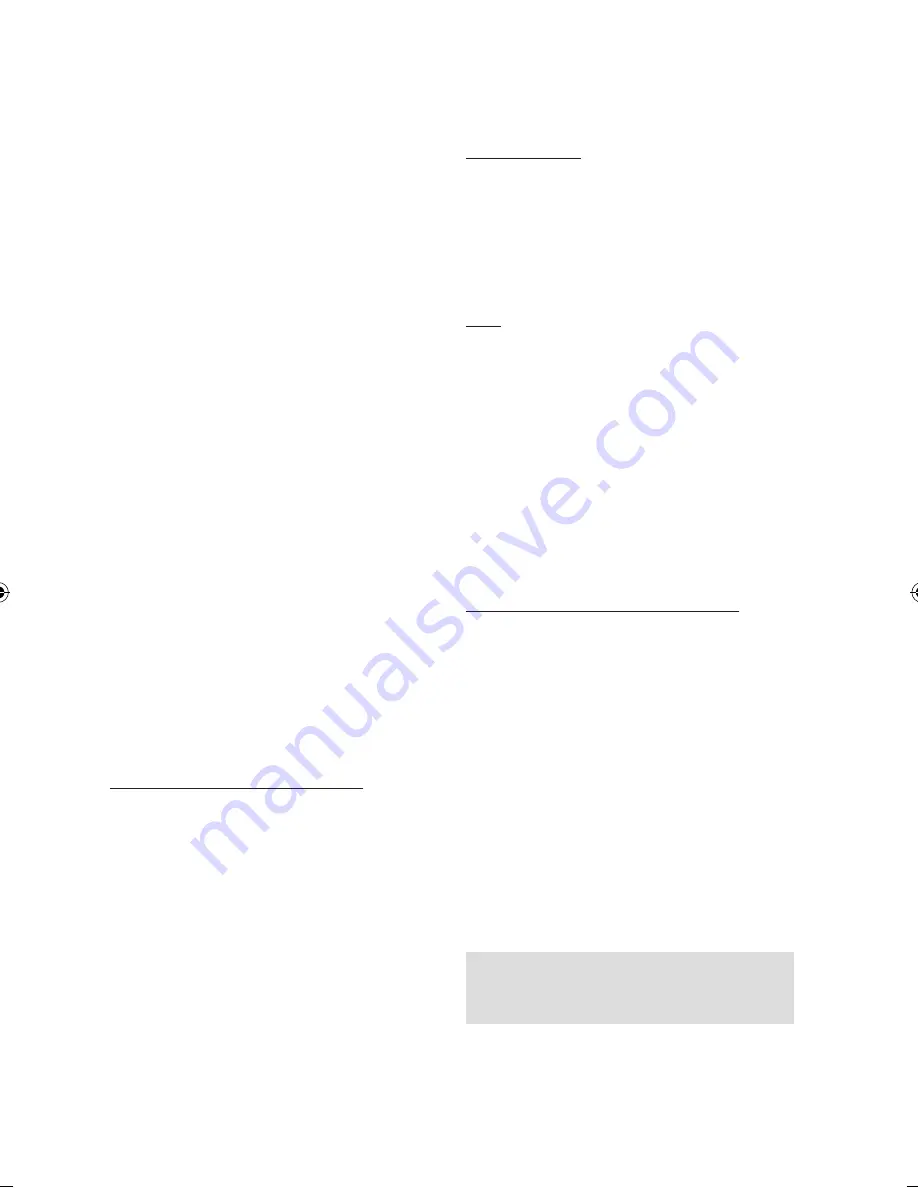
82
Deutsch
Netzwerkdienste
4.
Mit den ▲▼◄► Tasten die Anwendung
oder den Dienst auswählen und
anschließend die
ENTER
Taste drücken.
Der Anwendungsdetails Bildschirm mit der
Beschreibung der Anwendung oder des
Dienstes wird angezeigt.
5.
Jetzt herunterladen auswählen, und die
ENTER
Taste drücken. Wenn die Anwendung
oder der Dienst gebührenfrei ist, wird er
heruntergeladen und ausgeführt. Wenn eine
Gebühr entrichtet werden muss, folgen Sie
den Anweisungen auf dem Bildschirm um den
Download abzuschließen.
✎
HINWEIS
`
Einige Anwendungen sind gebührenfrei, erfordern
jedoch die Registrierung bei dem Anbieter oder ein
Pay-Account mit dem zu verwendenden Anbieter.
`
Widgets für Anwendungen und Dienste die Sie von
Samsung Apps heruntergeladen haben, befinden
sich in Meine Anwendungen.
Nach Tabs sortieren
Mit Hilfe der ▲▼◄► Tasten können Sie auf
Nach Tabs sortieren am oberen Bildschirmrand
zugreifen. Jede dieser Tabs zeigt die Dienste oder
Anwendungen in der ausgewählten Kategorie an,
die nach den auf den Tabs angegebenen Kriterien
sortiert sind (Empfohlen, Häufigste Downloads,
Neueste, Name).
Sie können ebenfalls die
BLAUE (D)
Taste auf
Ihrer Fernbedienung verwenden, um auf Nach
Tabs sortieren zuzugreifen. Durch wiederholtes
Drücken der
BLAUE (D)
Taste wechseln Sie von
einem Tab zum nächsten.
Samsung Apps nach Kategorien
Die folgenden Kategorien stehen zur Verfügung:
•
Neuigkeiten
: Zeigt die zuletzt registrierten
Anwendungen an.
•
Video
: Zeigt verschiedene Video Medien wie
Filme, TV-Shows und Kurzvideos an.
•
Spiel
: Zeigt verschiedene Spiele, wie Sudoku
und Schach an.
•
Sport
: Zeigt verschiedene Sportdienste wie
Match Informationen, Bilder und Kurzvideos an.
•
Lifestyle
: Umfasst verschiedene Lifestyle
Mediendienste wie Musik, Foto Management
Tools und soziale Netzwerke wie Facebook und
Twitter.
•
Information
: Umfasst verschiedene
Informationsdienste, wie Nachrichten, Börse
und Wetter.
•
Sonstiges
: Umfasst sonstige unterschiedliche
Dienste.
Eigenes Konto
Mein Konto stellt Ihnen den Zugriff auf Samsung
Apps Bestellung und den Download Verlauf und
auf den My Apps Cash Bildschirm zur Verfügung.
Sie müssen über ein Samsung Apps Konto
verfügen, um auf diese Informationen zugreifen zu
können.
Hilfe
Wenn Sie Fragen zu Samsung Apps haben, sehen
Sie bitte zuerst in der Hilfe nach. Falls keiner der
Ratschläge zutrifft, besuchen Sie bitte www.
samsung.com.
Um die Hilfe Funktion nutzen zu können, folgen
Sie diesen Schritten:
1.
Mit Hilfe der ▲▼◄► Tasten Hilfe auswählen,
und die
ENTER
Taste drücken.
2.
Mit Hilfe der ▲▼ Tasten den Hilfe Text scrollen.
3.
Die Taste ◄ drücken, um die Hilfe zu verlassen.
Verwenden der farbigen Tasten auf Ihrer
Fernbedienung mit Samsung Apps
•
ROT (A) (Anmelden)
: Anmelden auf Ihrem
Smart TV Konto
•
GRUNE (B) (Miniaturansichten/Listenansicht)
:
Umschalten der Anwendungen zwischen
Miniatur und Listenansicht.
•
BLAUE (D) (Sortieren nach)
: Sortiert die
Anwendungen in einer Kategorie nach
Empfohlen, Häufigste Downloads, Neueste,
oder Name.
•
Zurück
: So kehren Sie zum vorherigen Menü
zurück
✎
HINWEIS
`
Die Internet Dienste können vom Anbieter ohne
vorherige Ankündigung hinzugefügt oder entfernt
werden.
Anweisungen für die Verwendung von Mein
Video oder Suche Funktion finden Sie auf
www.samsung.com
02063N-BD-D8200,D8500-XN-GER-.indb 82
2012-01-12 오전 11:50:56
















































